Windows 10. Секреты и устройство Алмаметов Владимир
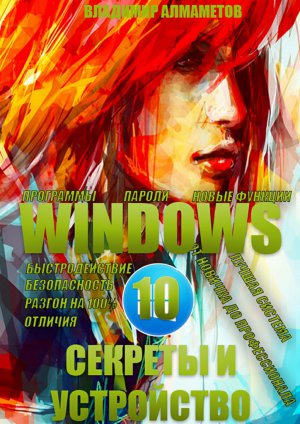
Разумеется, я раньше, когда только начал получать такие письма, сразу же решил, что советовать вернуться на старую систему, это совсем не то, что хотят люди, обращающиеся ко мне за помощью. Тогда, я стал искать вариант, как можно сделать так, чтобы меню, на самом деле было тем старым-добрым, что многие любят. Как-то мне пришел в голову вариант, что можно просто на старой системе, поставить пакет оформления под новую Windows и всё будет хорошо, но это только для тех, кто читал отзывы, но пока еще не перешел на новую систему. Тогда я стал смотреть решения, которые предлагают другие пользователи, там тоже было много всего, что можно сделать, кто-то даже вообще предлагал убрать меню, лишь бы не то, что есть. Но вот, со временем, я наткнулся на одну очень и очень любопытную программку, которой с радостью поделюсь и с вами. Недавно, она вновь обновилась и теперь поддерживает еще и Windows 10.
4.6. Classic Shell
Программу, можно легко найти в интернете, если вбить запрос в поисковую систему, кроме всего прочего, у нее есть полезная функция, это замена значка меню пуск, с привычного, на любой другой.
Когда вы установите программу, то сначала ничего не заметите, для того, чтобы настроить параметры, вам необходимо щелкнуть на меню пуск и тогда откроются настройки программы ClassicShell.
Как вы видите, на рисунке, представлены три вида меню пуск, доступных для выбора и последующей установки, как стандартное меню пуск. По умолчанию стоит вариант, как в Windows 7. Также, можно изменить различные параметры, как например, что будет открывать клавиша Win по умолчанию, настроить кнопку завершения работы, а также отдельные стили – все это на вкладке «Основные параметры». Для того, чтобы изменить изображение кнопки меню Пуск, необходимо сделать активным пункт «Изменить изображение кнопки Пуск», а затем будет доступно для активации три варианта ниже: «Aero», «Classic» и «Другое», если выберите «Другое», то появится кнопка «Выбрать изображение», щелкнув на которую, вы сможете найти на компьютере картинку для меню пуск. Подходят картинки только в формате bmp и строго определенный рисунок, если введете в интернете «Кнопки пуск», то получите много сайтов, где расположены десятки изображений кнопок.
После всех манипуляций с настройками, нажимайте кнопку «ОК», чтобы сохранить параметры и затем вновь попытайтесь открыть меню ПУСК. Вы увидите уже привычное всем меню, без каких-либо плиток стиля Metro. Для того, чтобы снова посмотреть параметры, которые вы только что настраивали, найдите соответствующую иконку в меню пуск, в разделе «Все программы» – «Classic Shell» – «Параметры классического меню».
Вот благодаря таким незамысловатым действиям, можно вернуть хорошо всем знакомое меню Пуск.
4.7. Панель задач и ее настройка
Немногие могли заметить, что панель задач Windows 10, также имеет свои настройки, которые можно всячески менять. Со времен Windows XP, эти настройки претерпели огромные изменения, но они по-прежнему есть и их можно изменять под себя. Щелкните на панели задач правой кнопкой и выберите пункт «Свойства».
Пойду по порядку. «Закрепить панель задач», это значит, невозможность изменять ее. То есть до того момента, как снова не открепите ее. Зачем спросите вы откреплять панель задач Windows 10? Всё очень просто, например, попробуйте перенести какой-нибудь объект с рабочего стола на панель задач, при стоящей галочке «Закрепить…», у вас ничего не получится, точнее, объект вы подхватите, но он не останется на панели задач, если же вы открепите ее, то при переносе любого объекта, он останется в панели быстрого запуска на панели задач.
«Автоматически скрывать панель задач» – наверное, вы видели, что у некоторых при прекращении взаимодействия с панелью задач, она исчезает, как бы ускользая вниз экрана, так вот эта функция, служит именно для этого, если вам удобно или нравится, когда ускользает панель задач, что вполне можете данную опцию включить и у вас будет она выскакивать и снова исчезать, как по волшебству!)
«Использовать маленькие кнопки на панели задач» – не все любят широкую панель задач, которая появилась в Windows 7, многим до сих пор нравится та, что была в Windows XP и их можно понять, потому как она на самом деле, занимает намного меньше места, нежели обычных размеров. Вот, собственно, данная опция и делает панель задач, более похожей на ту, что была в Windows XP.
«Положение панели задач на экране» – собственно, в этих словах и заложен весь смысл данной опции, если вы желаете, чтобы панель задач располагалась, например, слева, справа или даже вверху экрана, то можете это изменить. Кстати говоря, я как-то делал панель задач сверху и мне очень понравилось такое ее расположение, потому что оно стало как-то в новинку и всё смотрелось по-другому.
«Кнопки панели задач» – способ группировки окон на панели задач, по умолчанию, он стоит «Всегда группировать…», то есть отдельные окна одной программы, находятся все в одном маленьком окошечке, наведя на которое, можно выбрать любое из данных окон. Если вы уберете группировку, то получите вариант, как на Windows XP, то есть на каждое окно, своя мини-строчка, на которой подписано начало названия данного окна. По стандарту же, такая строчка, имеет форму маленького прямоугольника и в ней расположен лишь значок приложения, которое открыто.
«Область уведомлений» – настройка правой части панели задач, то есть расположения там различных значков, а также выбор какие именно программы, там будут находиться.
Интересна, в данной окне вкладка «Панель инструментов», в которой можно выбрать некоторые объекты, отображение оных, возможно на панели задач, например, одним из таких объектов может служить строка адреса, для ввода запроса через интернет, например, нужно вам зайти на какой-то конкретный сайт, то вы можете просто набрать его в данной строчке, а браузер уже сам запустится и откроет данную страницу для вас.
Вот, собственно, и все, что можно сказать по поводу настроек панели задач в Windows 10, какие-то еще изменения на мой взгляд, для нее не нужны, а если кому-то понадобятся, то в интернете, полно умельцев, которые смогут вам помочь.
Раздел 5. Программы для Windows 10
В этом разделе я рассмотрю такую важную составляющую операционных систем, как программы. Вряд ли есть такие пользователи, которые обходятся на своем компьютере, лишь стандартным программным обеспечением, поэтому данную часть, никак нельзя упускать из виду. Скажу сразу, что рассматривать программы я буду, только по определенным категориям, а не все подряд поэтому если чего-то здесь не увидите, это не значит, что данная программа является плохой и не качественной, нет, просто я высказываю свое мнение, которое в первую очередь основано на опыте за многие, вот уже 11 лет. Так, что вам решать ставить данные программы на свой компьютер или же нет. По определенным соображениям, я не буду давать ссылки на сайты данных программ, дабы избежать конкретности скачивать их только в одном месте, к тому же если вы воспользуйтесь поиском, что я как раз и рекомендую, то ко всему прочему, можете найти и массу других, интересных вещей.
Сразу дам один хороший совет: на Windows 10, прежде чем начать установку какой-либо программы, щелкните по установочному файлу правой кнопкой мыши и выберите в контекстном меню пункт «Запуск от имени администратора», это даст программе, которую вы собираетесь установить – использовать привилегии администратора компьютера. То есть если какое-то действие у данной программы, не будет иметь правильного доступа, она может вообще не заработать, а права администратора такой доступ дают.
Первыми на очереди, пойдут программы и действия, связанные с безопасностью вашего компьютера, то есть на мой взгляд, о какой работе вообще может идти речь, если компьютер грамотно не защищен!?
5.1. Безопасность Windows 10
Что касается безопасности каждой новой системы, то здесь разработчики делают всё возможное, что в их силах, чтобы их система, оставалась не взломанной или ее целостность при использовании, не была нарушена. Но, запомните на будущее совет, который испытан уже годами:
НИЧТО, НИ ОДНА ПРОГРАММА, НИ ОДИН ЧЕЛОВЕК, НЕ ДАСТ ВАШЕМУ КОМПЬЮТЕРУ 100% ЗАЩИТЫ!!!
Поэтому, ведя обсуждения на тему, какой лучше выбрать антивирус, люди просто-напросто теряют время и ничего не получают. Я конечно же, поделюсь с вами своими соображениями по этому поводу, но у меня вы не увидите, никаких ненужных тестов, а только слова, основанные на практике.
Перед тем, как я начну рассказывать вам про антивирусную систему защиты от сторонних производителей, считаю своим долгом поделиться с вами некоторыми аспектами, которые помогут вам, обезопасить свой компьютер от вредоносного программного обеспечения, которое может быть, самого разнообразного плана.
5.2. Форматы файлов
Начну с того, что объясню вам, как можно увидеть расширения файлов операционной системы Windows 10. Делается это очень и очень просто:
Введите в поиске: «Панель Управления» и выберите классическое приложение «Панель Управления» – Перейдите по пункту Оформление и Персонализация – Нажмите на пункт «Показ скрытых файлов и папок».
Расположение пункта «Показ скрытых файлов и папок»
Перед вами откроется окошечко, где вам необходимо пролистать весь список вниз, до пункта «Показ скрытых файлов и папок» и установить отметку на «Показывать скрытые файлы и папки». После этого, обратите внимание, на пункты выше, там будет стоять галочка «Скрывать расширения для зарегистрированных типов файлов» – СНИМИТЕ её и после данных действий, нажмите «ОК». Теперь, если вы посмотрите на любой файл (не ярлык на рабочем столе, а именно файл), то увидите, что у него после имени, через точку появилось расширение:
Имя файла. torrent
Имя файла. exe
Имя файла. doc
И т. д..
Теперь, немного информации о таких расширениях.
Со времени появления персональных компьютеров, разными людьми, было создано огромное множество программ, некоторые из них, даже создают отдельное расширение для файлов, с которыми они работают. К примеру, программа uTorrent, работает только с расширениями файлов. torrent, представляющие собой информацию для передачи данных по протоколу BitTorrent, который значительно увеличивает скорость обмена данными между компьютерами.
Офисный пакет Microsoft Office, в частности, один из его компонентов – Word, в своих первых версиях использовал расширение. doc, которое позже переросло в. docx. Расширение, разумеется читается без точки, то есть не:
точка док
а
Док.
И таких программ, огромное множество, которые читают или как будет правильней работают исключительно с файлами своих расширений.
Но также существуют и программы, которые работают с расширениями, созданными другими программами, например, музыкальные проигрыватели, работают с файлами, связанными с музыкой, это и. mp3, и. flac и множество других, но данные файлы, создаются с помощью музыкальных редакторов, где и происходит запись звука, а уже, конкретно данные редакторы, сохраняют свою работу в других форматах. То есть готовый продукт -.mp3, а вся работа над этим продуктом – расширение, которое использует данный редактор. Таких программ, также имеется большое количество и их легко можно найти на просторах интернета.
Так вот, каждая программа имеет свое расширение, а также, может уметь работать с другими расширениями. Windows – это такая же программа, которая содержит в себе другие программы и может легко, благодаря им работать с абсолютно любыми данными. Основное расширение, которое не требует отдельно установленных программ -.exe, так называемый ИСПОЛНЯЕМЫЙ ФАЙЛ, который вносит любые изменения на компьютер, в основном, это связано с установкой и копированием, каких-либо файлов, причем эти файлы, могут быть самого разного назначения: от полезного, которое расширит возможности вашего компьютера, до вредоносного, которое может даже вывести из строя ваш ПК (однако, на моей практике, не было случаев, чтобы от вредоносного программного обеспечения, приходилось менять какие-то детали в компьютере.).
Вот на данное расширение. exe, и нужно обращать самое серьезное внимание, потому что, это единственные файлы, через которые на ваш компьютер, может попасть вредоносное программное обеспечение. Бывает такое, что скачиваешь, какой-то файл из интернета, а там написано к примеру:
Музыкальная композиция2015.mp3.exe
И человек, думает, что он скачивает музыкальный файл в формате. mp3. Запомните:
РАСШИРЕНИЕМ ФАЙЛА ЯВЛЯЕТСЯ СЛОВО ПОСЛЕ ПОСЛЕДНЕЙ ТОЧКИ В ПОЛНОМ НАЗВАНИИ!!!
То есть в данном случае вы скачаете к себе на компьютер на музыкальный файл, а простой Исполняемый файл, который с большой долей вероятности, может нанести вред вашему компьютеру. Конечно, может и такое быть, что данный файл, является просто загрузчиком, который после запуска ничего плохого не сделает на вашем компьютере и действительно скачает необходимую вам композицию, НО будьте уверены, что он обязательно установит какую-то программу, которая распространяется в рамках рекламной кампании, то есть к файлу с музыкой, вы можете легко получить какой-нибудь новый браузер. Поэтому, всегда смотрите на расширения файлов, которые скачиваете. Если сомневаетесь, стоит ли запускать данный файл, то лучше поищите в интернете, именно то расширение, которое является стандартным для данного типа файлов, если же вы не можете найти его, то это еще больше подтверждает то, что данный файл, который якобы является музыкой, на самом деле, ни что иное, как вредоносное программное обеспечение, которое навредит вашему компьютеру.
Вот расширения для типов файлов, которые используются повсеместно и не содержат вредоносного ПО. Данные расширения, являются самыми распространенными для данных типов файлов.
ЗАПОМНИТЕ: ВРЕДОНОСНОЕ ПРОГРАММНОЕ ОБЕСПЕЧЕНИЕ, МОЖЕТ СОДЕРЖАТЬСЯ ТОЛЬКО В ФАЙЛАХ С РАСШИРЕНИЕМ. EXE, ПОТОМУ ЧТО ЛИШЬ ОНИ ВНОСЯТ ИЗМЕНЕНИЯ НА ВАШЕМ КОМПЬЮТЕРЕ.
Конечно же, не все файлы с расширением. exe, являются вредоносным программным обеспечением, иначе, Windows не существовала бы вообще. Очень часто вы ищите программу, которая является Исполняемым файлом с расширением. exe, тогда возникает вопрос, чему доверять. Здесь мой единственный совет:
Ищите официальные сайты, интересующих вас программ, потому что только там вы можете найти оригинальные файлы.
Если же вы хотите найти какую-то программу, но захотели скачать её с другого источника, то просто – включите голову и посмотрите на размер данного файла, не может ни одна программа занимать места меньше одного мегабайта, даже я советую вам расширить этот диапазон до 2-ух мегабайт или 2048 Килобайт, потому, как правило, если вы скачиваете файл браузером, то в нем указывается размер именно в Килобайтах. Это относится только к файлам с расширением. exe или Исполняемым файлам.
P. S. Скачивая из интернета файл, в котором вы сомневаетесь, лучше проверьте сначала его на сайте [битая ссылка] http://virustotal.com, там есть онлайн сканер, который за считанные секунды проверит файл в нескольких антивирусах и выдаст вам результат. Также данный сервис сканирует и адреса сайтов, которые копируются из адресной строки, прямо в строку на сайте онлайн проверки.
5.3. Сервисы в Интернете
Сейчас в интернете, существует огромное множество различных сервисов, которые предлагают те или иные услуги, только после регистрации. НО некоторые из них, требуют за регистрацию, отдельной платы или отправки СМС, для получения кода доступа. Код доступа – определенный вид мошенничества, который получил свою популярность после внедрения в крупные сайты этой системы. Одним из ярких примеров нововведения является сайт Вконтакте, который таким образом борется с созданием нескольких сотен одинаковых страниц, созданных одним и тем же человеком. Вся разница заключается в том, что, вводя номер телефона при регистрации Вконтакте, вы действительно получаете код доступа и всё, после чего, вводите его на странице регистрации и вам открывается доступ ко всем возможностям сайта. На сайтах же мошенников, вы указывайте свой номер, нажимаете кнопочку «Получить код» и в большинстве случаев, ничего не происходит, кроме перечисления денег с вашего номера на другой счет, причем сумма перечисления, может варьироваться от нескольких сотен рублей, до десятков тысяч.
Что я вам советую в таких случаях? Избегайте вообще такого рода сервисов, где необходимо или ввести номер в окошечко или отправить смс со своего номера. Здесь вам даже правоохранительные органы ничем помочь не смогут, потому как вы сами это делаете, ведь по сути вас никто не заставляет, оставлять свои данные, чтобы на них что-то там приходило, а уже тем более, вас не заставляют отправлять СМС-сообщения, до вас лишь доводят, что, для того чтобы получить доступ, вы можете отправить или указать номер телефона для получения кода доступа. К тому же деньги перечисляются, при больших суммах, через столько различных счетов, что там никто их даже и отследить не сможет, а если сумма мала, то такими вещами органы могут отказаться заниматься вообще. Тоже самое касается и программ, которые, чтобы установиться на ваш компьютер, требуют отправить сообщение или указать номер телефона, на который вы получите код доступа. Конечно, еще одним выходом из ситуаций с сайтами, где вас просят указать номер мобильного телефона, чтобы вы получили код доступа на него, является установка Антивируса, с контролем действий в сети, но это также вас не защитит на сто процентов.
Одним из сервисов, берущих деньги с мобильного счета является данный сайт:
[битая ссылка] http://biografix.ru/house/internet-cenzor-oshibka-pri-ustanovke-drayvera-bezopasnosti/
Еще есть такая реклама, про которую вы, наверняка, слышали или которую видели, там, где написано, что кто-то за два дня заработал себе на квартиру, не верьте таким заявлениям, верьте тем, где написано, что заработали на квартиру за 1 день!))) Конечно, это шутка и вообще не стоит доверять, и просто тратить время на чтение того, что там написано если кликнуть по такой рекламе.
Не верьте рекламе, которая пытается замаскироваться под антивирус, который проверил вашу систему и нашел там вирусы, для удаления которых, нужно установить какую-то программу – пока еще только Skype, смогли реализовать действие своей программы через браузер, к тому же за то время, что сканируется система, такими вот «антивирусами», нельзя найти ничего.
Также, есть вид мошеннической рекламы, где написано, что ваш IP был заблокирован в связи с нарушением законодательства РФ или «С вашего компьютера производились действия… просим вас оплатить штраф и на чеке, который вы получите после оплаты, будет написан код, чтобы разблокировать компьютер». Вы когда-нибудь получали такое уведомление через браузер? Если получите, то попробуйте для начала, зайти на другой сайт, просто попытавшись закрыть данную страницу, несмотря на «угрозы», что этого делать нельзя. Если вы смогли открыть другой сайт, то это очередное мошенничество, что и будет в большинстве случаев, а если вы не можете ничего открыть, то значит вы преступник и хакер мирового масштаба №1 и вас наконец-то поймали!)))
5.4. Установка программ, без ведома пользователя
Сейчас, очень распространен метод рекламы, при котором, при установке различных программ, устанавливаются еще всякие разные сторонние приложения. Конечно, бывают такие, типа Яндекс Браузера, которые, ничего плохого не сделают, хотя захламят компьютер пользователя своими файлами. Но также существуют и другие «врединки», которые помимо хлама, сильно затормаживают работу системы, а еще хуже того, вообще могут оказаться каким-нибудь вредоносным приложением или попросту ВИРУСОМ. Происходит это следующим образом: вы скачивайте к себе на компьютер какой-то файл для установки программы и во время установки, не замечаете, как все время нажимая «Далее», пропустите некоторые галочки, где будет указано, что вы хотите установить еще и другую программу; также очень часто бывает, что таких галочек, пользователь вообще не видит и никак повлиять на установку сторонних приложений не может.
До некоторого времени, когда такие галочки не скрывались, можно было обходиться простой внимательностью во время процесса установки, но теперь создатели установщиков для программ, немного обнаглели и скрыли подобные галочки, так что необходимо другое решение, которое сохранит ваш компьютер от мусора и не дай Бог от вирусов.
Программа Unchecky следит в фоновом режиме за такими галочками и снимает их, даже если они скрыты от ваших глаз.
Когда вы будете пытаться установить какую-либо программу на свой компьютер, то у вас может появиться подобного рода уведомление:
Оно означает, что во время установки приложения на компьютер, была зафиксирована и пресечена попытка установки сторонних программ, а значит, что компьютер остался защищенным от проникновения рекламных или вредоносных акций.
Конечно, установленный антивирус, может пресечь установку вредоносного ПО, но он не защитит вас от рекламного ПО в большинстве случаев, к тому же в отличие от данной утилиты, которая занимает места чуть больше одного мегабайта, антивирусное ПО, занимает значительно больше места на вашем жестком диске.
5.5. Хитрый способ установить операционную систему и обезопасить свои данные
Существует способ очень тонкой установки и обеспечения безопасности ваших данных, содержащихся на компьютере. Сейчас существует огромное множество флэшек, которые идут на очень большие объемы информации, вплоть до нескольких сотен гигабайт. В принципе, позволить себе приобрести одну из таких вещиц, может оказаться очень полезным решением.
Если вы читали раздел про установку операционной системы на компьютер, то уже знакомы со всеми ее тонкостями, если нет, то просто прочитайте, там все наглядно показано и рассказано.
Если вы приобретете флэшку с большим объемом, то сможете просто установить операционную систему не на жесткий диск, а на эту самую флэшку, которую сможете везде брать с собой.
Вы можете поработать на компьютере, затем выключить его, а флэшку забрать с собой, чтобы никто не посмел влезть на ваш компьютер без спроса. Конечно, существуют пароли, но пароли не могут защитить ваш жесткий диск, а когда ваша флэшка, будет всегда с вами, то данные будут находиться под самой надежной защитой – лично с вами.
Кроме всего прочего, такой вариант, можно использовать на любом компьютере, если к примеру, у вас их несколько. Конечно, я не говорю про то, что нужно абсолютно все хранить на данной флэшке, это уже исключительно ваше решение, но самые важные данные вполне влезут и не будут занимать много места на данном накопителе. А все уже остальные, вы можете хранить и на жестком диске, здесь главное правильно расставить приоритеты.
Что же для этого нужно прежде всего? Просто перед началом установки такая флэшка уже должна находиться в компьютере и при выборе раздела, а также его форматировании, необходимо все действия проводить с данной флэшкой. Установка ничем не будет отличаться, ведь по сути, флэшка, это тот же самый жесткий диск, только подключается по-другому.
Теперь, вы знаете, как можно еще больше обезопасить свои данные. Только при использовании такого метода, не забывайте вставлять флэшку, на которую установили систему, в компьютер каждый раз, когда будете его включать, а не то, он у вас просто не запустит операционной системы.
5.6. Кража паролей от аккаунтов
Очень часто в интернете, люди стали жаловаться, что у них взламывают аккаунты в различных социальных сетях, особенно, это касается контакта. Тут есть всего лишь 3 причины:
Вы зашли под своим логином и паролем с чужого компьютера, а данные на нем остались;
Ваш пароль был слишком легким и его просто подобрали;
Вы запустили программу, которая украла ваши данные для входа в учетную запись.
По первому пункту, совет простой – не заходите с чужого компьютера на свою страничку, либо если заходите, то ставьте галочку, что заходите не со своего, а с чужого компьютера. Также, всегда нажимайте кнопку «Выйти» и после этого чистите кэш браузера.
Как очистить кэш в опере (Opera)
1. Заходим в Настройки браузера («Ctrl+F12» или «Alt+P»)
Выбираем вкладку «Безопасность»
В разделе Конфиденциальность нажимаем кнопку «Очистить историю посещений…»
В появившемся окне выбираем срок давности истории, что удаляется, ставим галочки напротив необходимых элементов очистки и подтверждаем удаление нажатием на кнопку «Очистить историю посещений»
Как очистить кэш в гугл хром (Google Chrome)
Чтобы очистить кэш в гугл хром, нажимаем на клавиатуре сочетание клавиш Ctrl+Shift+Delete. Появится окно «Очистить историю» напротив строки «Удалить указанные элементы», выберите «За всё время». Поставьте галочку «Очистить кеш» и нажмите внизу кнопку «Очистить историю».
Окно «Очистить историю» в Google Chrome
Как очистить кэш в мозиле (Mozilla Firefox)
Чтобы очистить кэш в мозиле, нажимаем на вкладку «Инструменты», выбираем вкладку «Настройки» и вкладку «Дополнительные», «Сеть». Напротив «Кэшированное веб-содержимое» нажимаем кнопку «Очистить сейчас».
Окно настроек Mozilla Firefox
Как очистить кеш в эксплорере (Internet explorer)
Чтобы очистить кэш в internet explorer, открываем internet explorer и нажимаем на пункт «Сервис», выбираем вкладку «Свойства обозревателя».
В окне «Свойства обозревателя» выбираем «Общие» и нажимаем на кнопку «Удалить».
В окне Удаление истории обзора, отмечаем галочкой «Временные файлы интернета» и нажимаем на кнопку «Удалить». Всё, кэш Internet explorer очищен.
Что касается легкого пароля, то тут тоже, всё очень и очень просто:
– не устанавливайте пароль – 1234567890 или qwertyuiop, или abcdef;
– не устанавливайте пароль – дата моего рождения;
– не устанавливайте пароль – номер мобильного телефона или номер мобильного телефона вместе с датой рождения;
Установите более сложный пароль, который будет трудно подобрать, например попробуйте подобрать пароль -)}}} |»?> WE$%T* (I – просто набор символов, клавиши клавиатуры, которые я захотел нажать, конечно я такой пароль не запомню, хотя при желании – могу, но я могу скопировать его к себе на компьютер в специальный файл и оттуда всегда копировать в поле ввода пароля.
Или попробуйте подобрать такой пароль -!«№;%:?* () – это простое перечисление цифр от 1 до 0, но подразумевалось, что это мой номер мобильного телефона, такой пароль и запомнить очень просто, добавить к набору номера на клавиатуре клавишу Shift и получится очень сложный пароль. Но к такому паролю, я рекомендую, что-нибудь добавить, например, первую букву вашего имени, первую букву вашего любимого фильма и цифру, когда был зарегистрирован этот аккаунт. Согласитесь, что даже добавив к вводу номера Shift – сообразить будет трудновато, но не очень, а когда вы добавите, что вам взбредет в голову в данный момент, то это никто не сможет подобрать, главное, вы сами не забудьте, по каким критериям придумывали пароль для защиты.
Несколько советов по придумыванию пароля:
– чередуйте в пароле буквы большие и маленькие;
– разбавляйте пароль цифрами;
– разбавляйте пароль специальными символами, которые вводятся при нажатой клавише Shift;
– не пишите в пароле целые слова, а лучше употребляйте отдельные буквы;
– там, где количество символов для пароля не ограничено, вводите их больше чем 16;
– не сообщайте пароль никому, даже самому близкому человеку, ведь лучший способ, чтобы никто не узнал – никому и не говорить.
Что касается третьего пункта, то здесь, виноваты все равно вы, потому что скорее всего, либо кому-то рассказали, либо где-то указали пароль. Не знаю, сколько раз еще повторять, но я надеюсь, что рано или поздно это до всех дойдет: не используйте вы программы, типа VKSaver и прочих, потому что с их помощью ваши пароли становятся «взломанными», по сути вас никто не взламывает, а просто вводят ваш пароль, который они получают очень простым методом, что вы сами его указываете. Взлом, это, немного другое, взлом, это когда удается обойти защиту и подобрать пароль, либо просто обойти защиту, а это поверьте мне, не так-то просто, ведь такие сайты, создают, совсем, не люди с улицы. Поверьте, есть другие способы скачать музыку и видео из контакта и вообще с интернета, не думайте, что контакт – это первоисточник музыки и видео, в каких-то случаях, это так и есть, но вряд ли вам понадобится видео, где «Вася курит на рыбалке».
Также, вы, наверняка знакомы с приложениями, которые просят предоставить им доступ к вашим данным! Им, я бы тоже не особо доверял. Только поймите меня правильно, я, вовсе, не ограничиваю себя или вас во всем, только чтобы ничего не произошло, но, если вы еще не забыли, то контакт, был создан для общения и обменом различной информации по средствам, сообщений, а не для того, чтобы играть в нем в игрушки и скачивать оттуда музыку и фильмы! Ведь, вы может быть не заметили, но нигде не взламывают аккаунты, только про контакт и слышишь, что опять кого-то взломали, так выходит, что дело действительно в подобного рода возможностях для кражи, которые я описал.
5.7. Вся правда о безопасности Windows 10
После выхода Windows 10 в свет, уже прошло достаточное количество времени, за которое пользователи смогли оценить возможности новой системы. Большинству система от Майкрософт, конечно же, нравится и никто не ставит под вопрос профессионализм разработчиков, которые удивляют нас с каждым разом все больше и больше.
Так получилось и в этот раз, но теперь создатели, поразили воображение, абсолютно всей аудитории пользователей, своей очередной выходкой. Дело в том, что сами же разработчики нарушают лицензионное соглашение, поставляемое вместе, с операционной системой. То есть, несмотря на отказ пользователей, отправлять какие-либо данные в корпорацию Майкрософт, все-таки какие-то пакеты «инфы», отправляются с компьютеров пользователей. В частности, даже сами разработчики этого особо не скрывают, лишь переворачивают все на безопасность положения и, что всем нам нечего бояться, так как никакая личная информация, не будет передаваться и храниться где-то там еще, кроме вашего собственного компьютера. Но тогда, может быть кто-то может объяснить, зачем разработчикам, номер устройства, на котором используется новая Windows 10?!
К слову говоря, данная система, очень зависима от интернета, а именно от подключения к нему. А зависима, потому как множество функций, не будут работать без обеспечения интернет доступом. Даже, когда пользователи, полностью отключают, в ручную, всяческое «общение» операционной системы, со сторонними компьютерами, через интернет, то всё равно это не отключает данные возможности на все сто процентов.
Конечно, у вас может возникнуть вопрос, а где доказательства? Вот одно из них, оно касается того, что все голосовые запросы, переданные в динамик, отправляются автоматически на следующие сервера:
vortex.data.microsoft.com
vortex-win.data.microsoft.com
telecommand.telemetry.microsoft.com
telecommand.telemetry.microsoft.com.nsatc.net
oca.telemetry.microsoft.com
oca.telemetry.microsoft.com.nsatc.net
sqm.telemetry.microsoft.com
sqm.telemetry.microsoft.com.nsatc.net
watson.telemetry.microsoft.com
watson.telemetry.microsoft.com.nsatc.net
redir.metaservices.microsoft.com
choice.microsoft.com
choice.microsoft.com.nsatc.net
df.telemetry.microsoft.com
reports.wes.df.telemetry.microsoft.com
wes.df.telemetry.microsoft.com
services.wes.df.telemetry.microsoft.com
sqm.df.telemetry.microsoft.com
telemetry.microsoft.com
watson.ppe.telemetry.microsoft.com
telemetry.appex.bing.net
telemetry.urs.microsoft.com
telemetry.appex.bing.net:443
settings-sandbox.data.microsoft.com
vortex-sandbox.data.microsoft.com
survey.watson.microsoft.com
watson.live.com
watson.microsoft.com
statsfe2.ws.microsoft.com
corpext.msitadfs.glbdns2.microsoft.com
compatexchange.cloudapp.net
cs1.wpc.v0cdn.net
a-0001.a-msedge.net
statsfe2.update.microsoft.com.akadns.net
sls.update.microsoft.com.akadns.net
fe2.update.microsoft.com.akadns.net
diagnostics.support.microsoft.com
corp.sts.microsoft.com
statsfe1.ws.microsoft.com
pre.footprintpredict.com
i1.services.social.microsoft.com
i1.services.social.microsoft.com.nsatc.net
feedback.windows.com
feedback.microsoft-hohm.com
feedback.search.microsoft.com
rad.msn.com
preview.msn.com
ad.doubleclick.net
ads.msn.com
ads1.msads.net
ads1.msn.com
a.ads1.msn.com
a.ads2.msn.com
adnexus.net
adnxs.com
az361816.vo.msecnd.net
az512334.vo.msecnd.net
Радует только то, что вроде как, это происходит только при включенной Cortana, которая, к счастью, в России, пока не действует и всё время находится в выключенном состоянии.
Если вы знаете жизнь, то, наверняка, вам не покажется новой информация о том, что некоторые структуры, могут получить доступ к любой информации, благодаря своему уровню допуска. Майкрософт комментирует данные высказывания, только тем, что ни при каких обстоятельствах, личные сведения, не будут переданы кому-либо. С другой стороны возникает вопрос, а зачем защищать информацию, причем так сильно, если она не содержит, ничего личного или конфиденциального?!
Поэтому, при установке Windows 10, лучше создавайте локальную учетную запись, а не как, не входите под записью Майкрософт.
Более того, система даже отслеживает поисковые запросы, которые вы отправляете в интернет. Делается это для того, чтобы узнать как можно больше о владельце компьютера с операционной системой Windows 10.
Кроме всего прочего, собираются сведения о географическом местоположении компьютера под управлением Windows 10, а также и отправляется информация о IP адресе, с которого, вы выполняете вход в сеть интернет. Также, многие исследователи уверяют, что отправляется информация, введенная в любой установленной в систему программе, например, отправили вы своим друзьям через скайп, какую-нибудь шутку типа «Вы, все умрете!» (как в одном фильме), а в корпорации Майкрософт, уже могут сделать соответствующий звоночек, куда надо. Разумеется, это преувеличение, но не безосновательное.
Стало также известно, что если где-либо в системе указать название американского фильма, то Windows 10, осуществит поиск на жестком диске и индексирует так называемые медиафайлы, а этот индекс уже отправляется к разработчикам, интересно, зачем им это нужно? Очень интересно, что названия других фильмов, не вызывают таких действий в системе.
Любите общаться через скайп по веб-камере?! Будьте уверены, что после активации системы на вашем компьютере и первом использовании веб-камеры, определенная информация, сразу же отправится, сами знаете куда.
Конечно, любая информация, отправляемая на сервера корпорации, зашифрована и понять, что именно отправляется, без определенных навыков, не получится. Но одно можно сказать с уверенностью, что какие-то данные все же отправляются, а это уже не так хорошо, как кажется на первый взгляд.
Я думаю, что здесь, необходимо взяться, не только простым пользователям, но и, в частности поисковым системам, таким как Яндекс, чтобы данные вводимые в их поисковые строчки, не передавались куда-либо. Я думаю, что дело, даже не в том, что они нарушают соглашение, которое сами же и написали, а в том, что я, будучи пользователем, хочу быть уверен, что мои данные и информация, которую я храню на своем компьютере, оставались только в моем ведении и ни в коем случае, не были известны кому-либо, даже пусть и в мирных целях.
Если, вы дочитаете данную книгу до конца, то поймете, как можно уничтожить какую-либо слежку за вашим компьютером поэтому желаю вам приятного чтения.
5.8. Антивирусы для Windows 10
На данный момент, не все производители антивирусных решений, адаптировали свои продукты под Windows 10, а даже те, кто адаптировал, пока еще сыроваты, но, в принципе, достойные решения, можно найти всегда. Конечно, у каждого антивируса есть свои недочеты, которые могут перекрывать все основные плюсы, но все-таки выбрать можно.
Также стоит отметить, что существуют Антивирусы, а также так называемые Internet Security или Антивирус + Сетевой экран.
Антивирус – Защита только файлов.
Internet Security – Защита файлов + Защита нахождения в интернете.
Самым популярным решением для защиты вашего компьютера от вредоносного ПО, является решение «Лаборатории Касперского».
Kaspersky Internet Security (KIS) 16
На мой взгляд, это самый надежный антивирус из всех представленных на нашем рынке решений по безопасности компьютеров. Устанавливая его, вы получаете одну из самых защищенных стен для вашего ПК. Своевременные обновления, по нескольку раз в день, не дают даже самым новым угрозам проникнуть на ваш компьютер. Обладает довольно понятным интерфейсом и не сложен в настройке, также имеется интуитивный режим, который сам настраивается. Обладает единственным в мире механизмом такой мощности, а именно контролирует денежные переводы в интернете. Также существует функция родительского контроля, от детей, которые могут зайти на неизвестные сайты, повреждающую психику и дальнейшее развитие.
Единственным минусом данной антивирусной защиты является низкая скорость работы всего компьютера в целом и при слове «низкая», вам нужно понимать, что она действительно будет низкой.
Dr. Web
Антивирусные решения, созданные Игорем Даниловым, которые по сей день составляют приличную конкуренцию решениям Евгения Касперского.
В принципе, все тоже самое можно сказать и про Dr. Web, что и про продукты Касперского, единственным отличием служит более сложная настройка, которая подразумевает, что пользователь либо будет разбираться во всем, либо уже профессионал. Но если выбирать между данными продуктами, то определенно мой выбор пал бы на Dr. Web. Да, оба антивирусных решения являются платными, цена на них указана на сайтах разработчиков.
360 Total Security Essential
Новый продукт в антивирусном мире, который к тому же является абсолютно бесплатным.






